द्वारा तकनीकी लेखक
क्रोम बिल्ट-इन पासवर्ड जेनरेटर को कैसे इनेबल और इस्तेमाल करें:- क्या आप उन लोगों में से हैं जो अपने द्वारा देखी जाने वाली प्रत्येक वेबसाइट के साथ अपना पंजीकरण कराते हैं? यदि हाँ, तो क्लब में आपका स्वागत है! खैर, नए पंजीकरण के बारे में बात करते हैं। आपको क्या लगता है कि कौन सा हिस्सा सबसे कठिन है? मैं वह हिस्सा कहूंगा जहां मुझे एक नया पासवर्ड दर्ज करना है और इसकी पुष्टि करनी है। आप जिन साइटों पर जाते हैं और जिन पर पंजीकरण करते हैं, उनके लिए आपको एक नया पासवर्ड देना मुश्किल हो सकता है। लेकिन साथ ही, आप अपने महत्वपूर्ण पासवर्ड को असाइन करके समझौता करने के लिए तैयार नहीं हैं आपके अंतहीन ब्राउज़िंग के दौरान कम महत्वपूर्ण और कम सुरक्षित वेबसाइटें, जिन पर आप पहुँचते हैं सत्र तो समाधान क्या है? क्या होगा अगर मैं तुमसे कहूं कि गूगल क्रोम एक इनबिल्ट पासवर्ड जनरेटर है जो वास्तव में आपके लिए जटिल पासवर्ड उत्पन्न कर सकता है? हाँ, आपने सही सुना। गूगल क्रोम आपके लिए जटिल पासवर्ड उत्पन्न कर सकता है और यह उन्हें याद भी रख सकता है पासवर्डों आपके लिए। आश्चर्य है कि कैसे? फिर लेख में गोता लगाएँ!
यह भी पढ़ें:क्रोम का उपयोग करके पासवर्ड से सुरक्षित पीडीएफ फाइल से पासवर्ड कैसे निकालें
चरण 1
- आपको साइन-इन करने की आवश्यकता है गूगल क्रोम प्रथम। उसके लिए, टाइप करें क्रोम: // सेटिंग्स एड्रेस बार पर जाएं और हिट करें दर्ज.
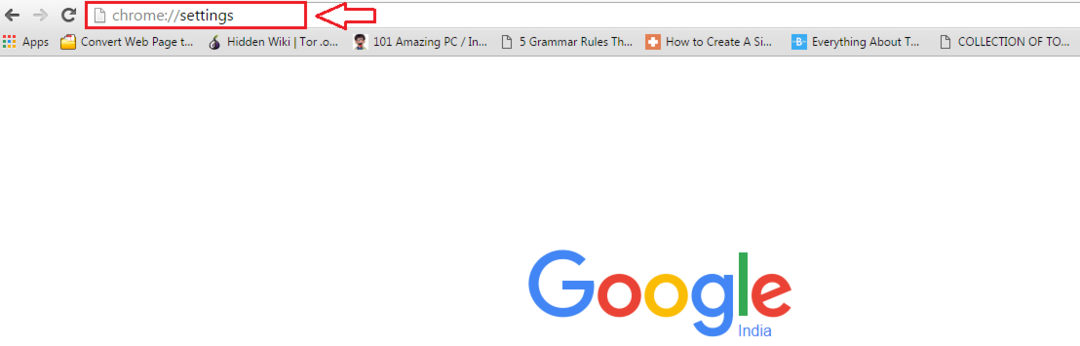
चरण दो
- के अंतर्गत समायोजन, उस अनुभाग की तलाश करें जो कहता है साइन इन करें. अब पर क्लिक करें क्रोम में भाग लें बटन जैसा कि नीचे दिए गए स्क्रीनशॉट में दिखाया गया है।
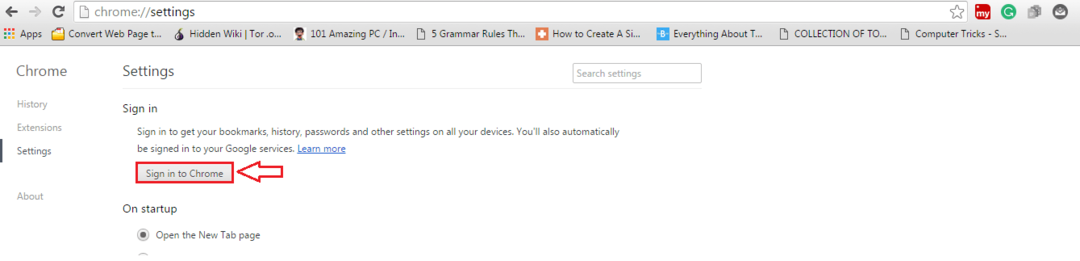
चरण 3
- लॉगिन के लिए खुलने वाली नई विंडो में, अपना जीमेल क्रेडेंशियल दर्ज करें और हिट करें साइन इन करें तल पर बटन।

चरण 4
- अब एक नया टैब लें और टाइप करें क्रोम: // झंडे एड्रेस बार में। मारो दर्ज एक बार जब आप कर लें। सेटिंग्स में गड़बड़ी के रूप में आपको चेतावनी दी जाएगी झंडे पृष्ठ आपको गंभीर परेशानी का कारण बन सकता है।
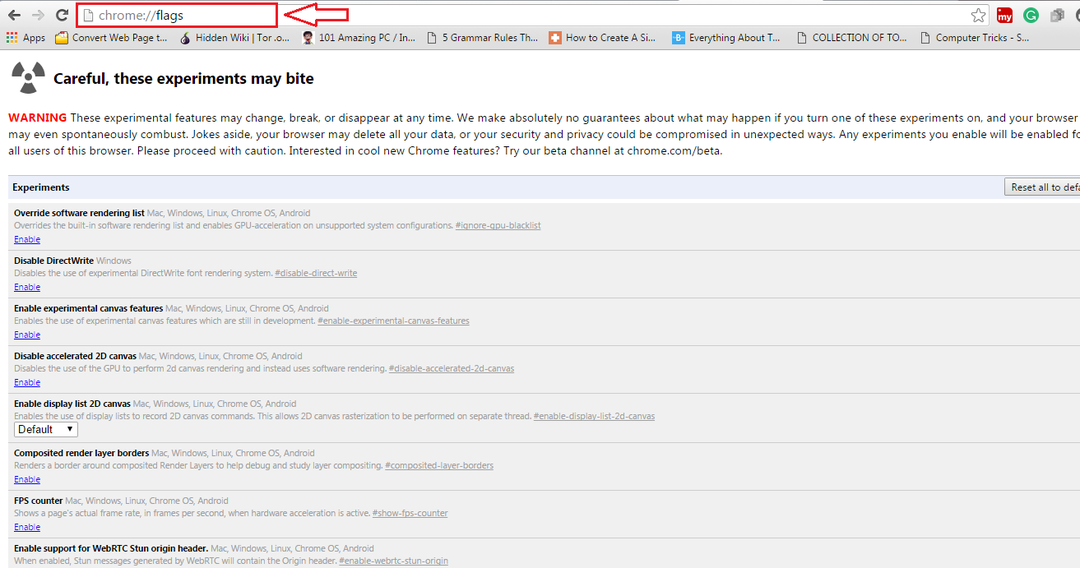
चरण 5
- CTRL+F कुंजियाँ एक साथ मारो। यह एक खोज बार प्रकट करेगा। में टाइप करें पासवर्ड पीढ़ी सर्च बार में और हिट करें दर्ज चाभी। नाम के एक खंड की तलाश करें पासवर्ड जनरेशन सक्षम करें हाइलाइट किए गए टेक्स्ट से और उससे जुड़ी ड्रॉप-डाउन सूची पर क्लिक करें। विकल्प चुनें सक्रिय उपलब्ध विकल्पों में से।
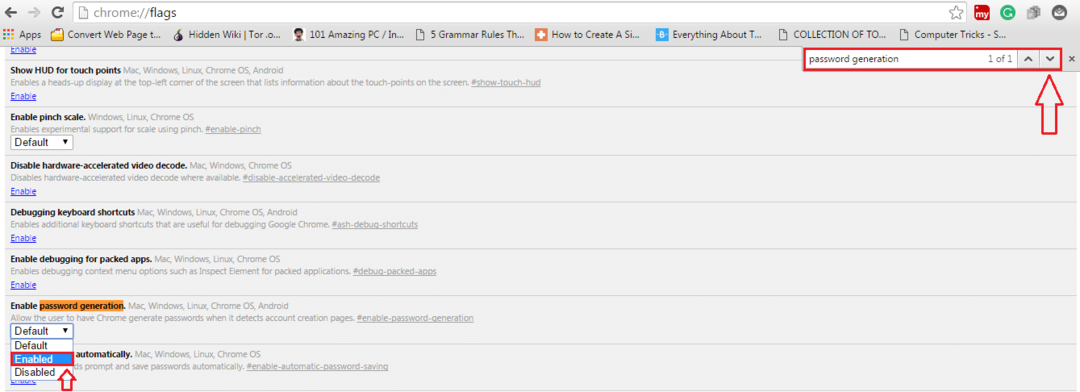
चरण 6
- अब नीचे स्क्रॉल करें और बटन ढूंढें अब पुनः प्रक्षेपण. इस पर क्लिक करने से आपका फिर से लॉन्च हो जाएगा गूगल क्रोम सभी सहेजी गई सेटिंग्स के साथ।
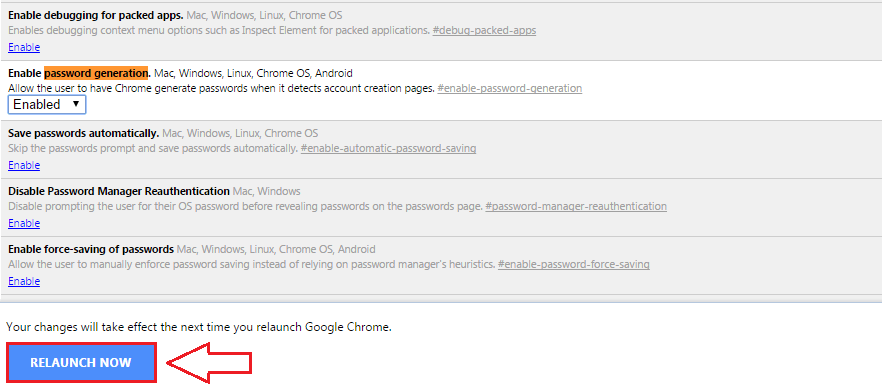
इतना ही। अब जब भी आप पर क्लिक करें पास वर्ड दर्ज करें किसी भी वेबसाइट पर साइन अप के समय टेक्स्ट बॉक्स, गूगल क्रोम आपको स्वचालित पासवर्ड सुझाव देगा। ये पासवर्ड होंगे मजबूत डिफ़ॉल्ट रूप से, इसलिए आपको इन पासवर्डों के सुरक्षा स्तर के बारे में चिंता करने की आवश्यकता नहीं है। अच्छी बात यह है कि आपको ये सभी पासवर्ड याद रखने की जरूरत नहीं है। गूगल क्रोम आपके जेनरेट किए गए पासवर्ड को स्वचालित रूप से याद रखेगा और उन्हें आपके अन्य उपकरणों के साथ भी सिंक करेगा। आशा है कि आपको लेख रोचक और उपयोगी लगा होगा।


![[समाधान] ERR_SSL_VERSION_INTERFERENCE क्रोम त्रुटि को ठीक करें](/f/a206b83c5a683e8b144ed96ced74aa74.png?width=300&height=460)